UG使用技巧(自用)_ug教程 博客-程序员宅基地
技术标签: 设计模式
UG使用技巧(自用)
- 一、简单基本技巧
-
-
- 1.鼠标长放、会出现省略号,在点击会出现约束。
- 2.选择操作时,点击鼠标中间可以跳跃到下一个选项。
- 3.从拉伸选项新建的草图,工具栏会比直接新建的草图简单点。
- 4.重新附着草图:将草图附着到另一平的面、基准平面或路径,或者更改草图方位。
- 5.若详细螺纹报错,不能生成时可以修改螺纹角度来修改。详细螺纹设置螺距后,角度根据情况设置(30°-60°)。
- 6.特征尺寸:查看、编辑特征参数。(清除特征显示尺寸:菜单-视图-操作-刷新)
- 7.可回滚编辑:以编辑某个特征,其模型已回滚到首次创建该特征的状态。即草图拉伸后,想重新更改草图,直接点击草图修改会显示拉伸后的模型,如果可回滚编辑就会回到原始的草图状态,不会显示拉伸的模型)
- 8.特征重播:播放建模过程。
- 9.工具栏搜索,:可以搜索工具命令。
- 10.点击帮助会跳转到官方教程,里面有详细的工具命令的介绍。
- 11.UG导出到CAD。在制图模式导出为DWG格式。
- 12.UG装配时,部分零件不显示,或者一个零件的部分不显示,那么更改“替换引用集”为entire part.
- 13.建立草图的时候,如何草图的基准坐标系需要自己设置时,把选项都设置为自动判断。
- 14.拉伸的直至下一个命令:目标面必须比拉伸的界面大,不然无法创建界面。当输入拉伸值之后,按回车健可以生成效果图,且不会关闭窗口。
- 15.新建图层:在工作层输入数字按回车,就可以生成新图层。双击图层就可以使图层处于工作层。
- 16.管工具:可以沿着空间曲线生成管。
- 17.光栅图像可以添加图片。
- 18.UG改变自动尺寸颜色或者其他颜色:
- 19.UG快捷键
- 20.UG里面一个零件图,里面存在两个零件,出图的时候标成两个零件。
- 21.隐藏草图自动尺寸:菜单—工具—草图约束—显示草图自动尺寸。
- 22.引用集/对整体零件中一个部分单独出图:
-
- 二、可能用上技巧
- 三、UG二维制图技巧
-
-
- 1.基本知识点
- 2.尺寸标注:先标注影响零件使用性能的主要尺寸,其他尺寸按照工艺要求进行标注。
- 3.出图纸:在零件的模式下新建一个图纸(零件和图纸两个文件)。
- 4.图纸标题栏是在零件的模型下修改:文件-属性。(主要修改:版次、材料、产品代号、产品名称)然后在制图文件下点击:属性工具-属性同步-确定。
- 5.字体水平:尺寸里面选择字体水平。
- 6.2个同轴的圆柱.<#B><O>10.5<#D>7 其中<#B>为同轴、<O>为直径、<#D>为深度。
- 7.螺纹深度标法:
- 8.技术要求,当材料为聚四氟乙烯时,选择颜色。
- 9.轴承装配地方的粗糙度为1.6。不装配的地方一般整体标注为6.3。3.2为微见加工痕迹。低于1.6的粗糙度需要磨。
- 10.粗糙度标记时,先确定终点位置,然后输入需要的值,最后在图中点击确定位置。
- 11.一个粗糙度添加在多个位置时,选择“新建”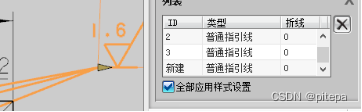
- 12.×用英文之母x来表示。
- 13.UG图纸出打印导出PDF,不直接导出。
- 14.标注尺寸文字分两种视角:一种从左向右、一种从上往下。
- 15.4段相同距离
- 16.锥度标法: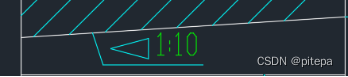
- 17.倒角标法: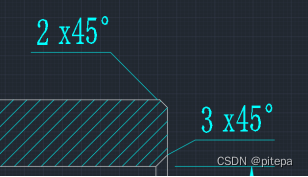
- 18.同轴度标法: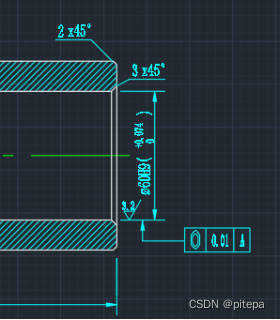
- 19.内螺纹标法: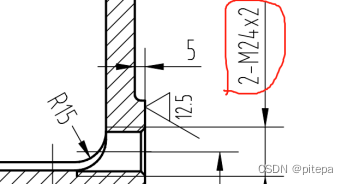
- 20.网纹标法:
- 21.UG爆炸图:
- 22.UG要用到旋转命令时,绘制一半的图纸好旋转一些。容易识别旋转轴。
- 23.文本对齐: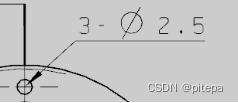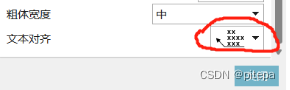
- 24.UG制图里面,画草图,需要先选择视图,才能选中图像中的参考点或线。
- 25.选中曲线右键,编辑显示可以修改线型,颜色宽度等。
- 26.点击应用后,可以选择新的曲线,然后再点击继承,可以复制其他曲线的格式给新的曲线。
- 27.UG二维制图,当创建带折线的表面粗糙度时,最后确定的时候,点击指定位置,然后点击空白地方,这样就可以创建成功了。
- 28.UG更改图框比例:双击边框,然后设置
- 29.UG局部剖视图
-
- 四、CAD使用技巧
-
-
- 1.命令输入
- 2.尺寸为水平:
- 3.当文字为灰色时:
- 4.块工具里面可以插入常用的东西。比如粗糙度、剖物面箭头等。
- 5.模板文件格式为Dwt.打开在这个文件里面保存的所有东西都会保存为模板,下次创建的时候就会有。一般编辑图层、文字格式、块等。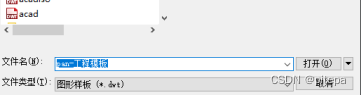
- 6.常用快捷键
- 7.Bylayer是随图层的意思,线性颜色和线宽等会随着图层的改变而改变。
- 8.尺寸偏移是指尺寸界线到图形的距离。
- 9.剖面线对轮廓线才起作用。
- 10.小技巧:
-
- 1)可一次性框选全部曲线,然后指派出图层外其他选项。图层也可以指定为出现较多的图层。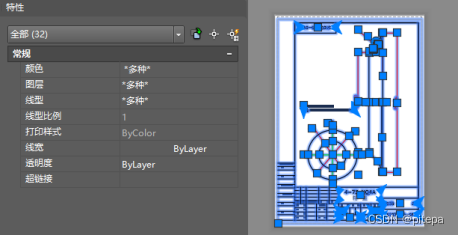
- 2)标注样式是可以在格式里面设置的。
- 3)文字模糊不清,需要在内容里面重新设置一下格式。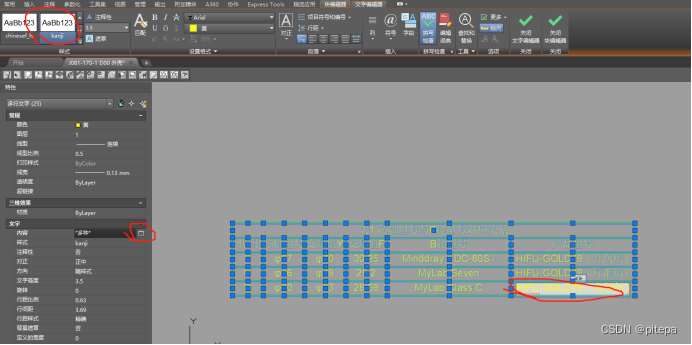
- 4)尺寸线强制性:如果标注直径时,只标注了一半,可以把强制性打开,就会出现直径。
- 5)技术文件内的文字格式不一样时,可以用格式刷,刷成一个格式。
- 6)快速选择:鼠标右击,会出现快速选择,可以根据图层、线性等选择相同的线条。可以用这个功能把一个图层换成整体换成另外一个图层。
- 7)选择相似对象:点击一条曲线,然后鼠标右键。可以用此功能选择相似的线条,对这些线条整体进行操作。
-
一、简单基本技巧
1.鼠标长放、会出现省略号,在点击会出现约束。
2.选择操作时,点击鼠标中间可以跳跃到下一个选项。
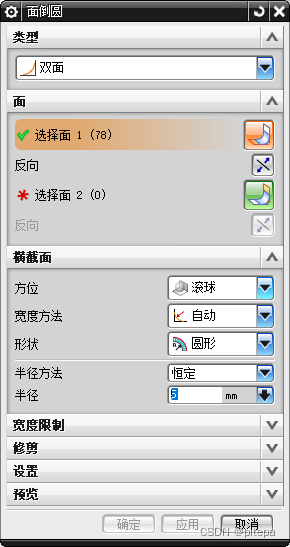
3.从拉伸选项新建的草图,工具栏会比直接新建的草图简单点。
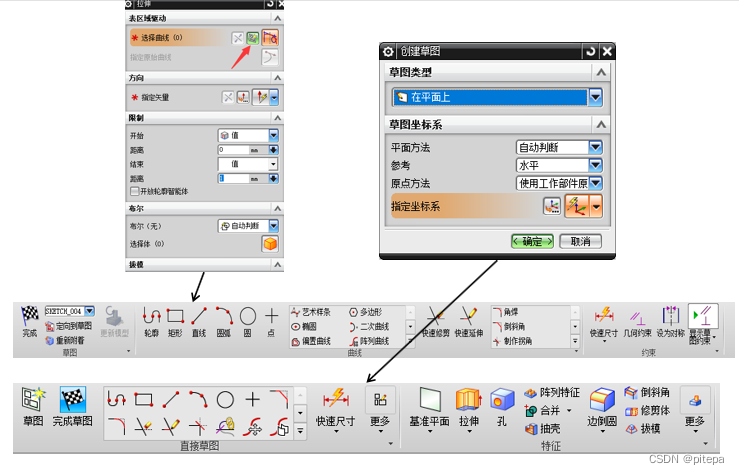
4.重新附着草图:将草图附着到另一平的面、基准平面或路径,或者更改草图方位。
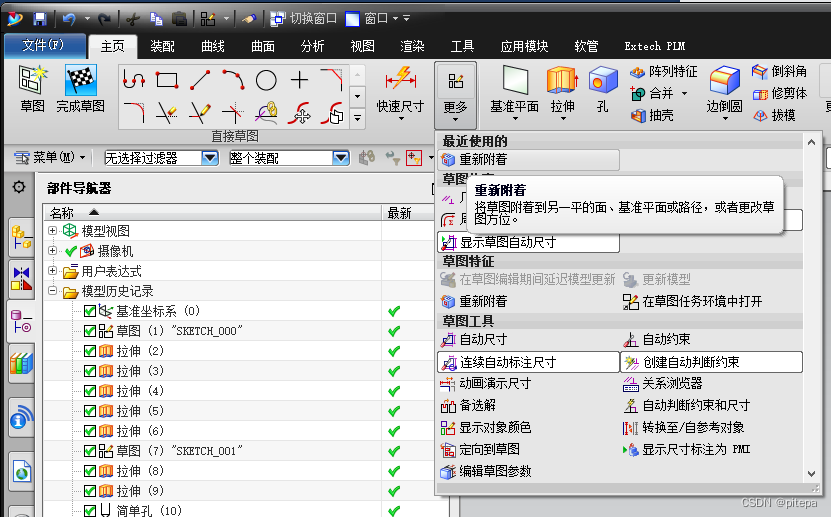
5.若详细螺纹报错,不能生成时可以修改螺纹角度来修改。详细螺纹设置螺距后,角度根据情况设置(30°-60°)。
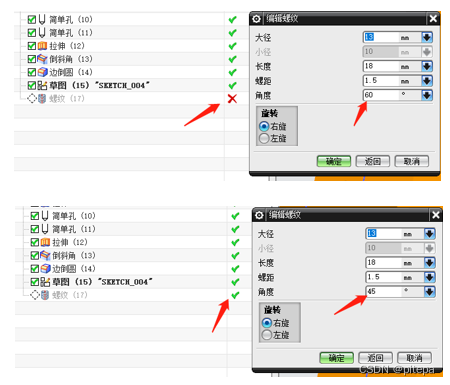
6.特征尺寸:查看、编辑特征参数。(清除特征显示尺寸:菜单-视图-操作-刷新)
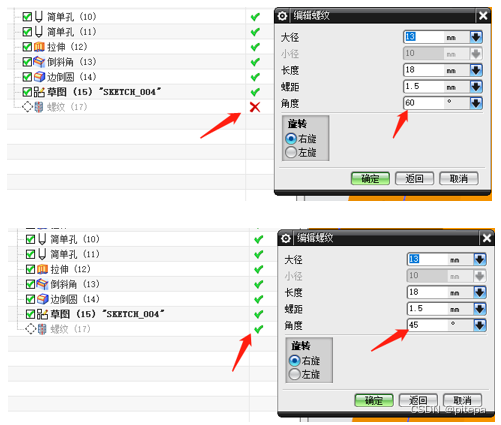
7.可回滚编辑:以编辑某个特征,其模型已回滚到首次创建该特征的状态。即草图拉伸后,想重新更改草图,直接点击草图修改会显示拉伸后的模型,如果可回滚编辑就会回到原始的草图状态,不会显示拉伸的模型)
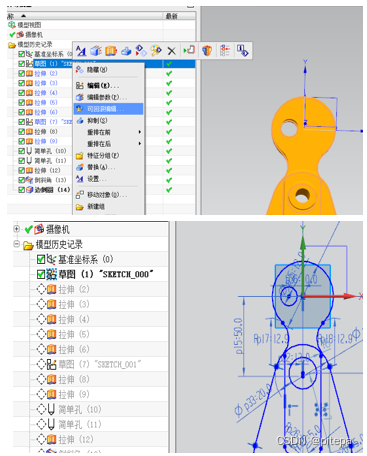
8.特征重播:播放建模过程。
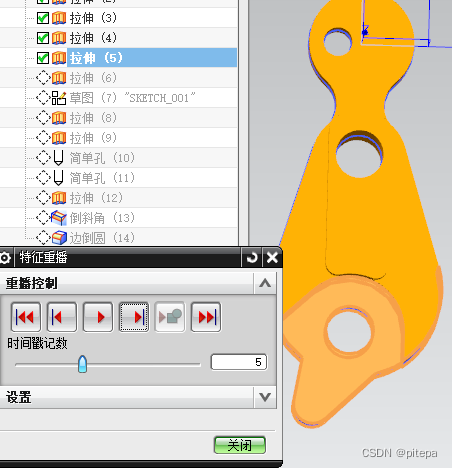
9.工具栏搜索,:可以搜索工具命令。
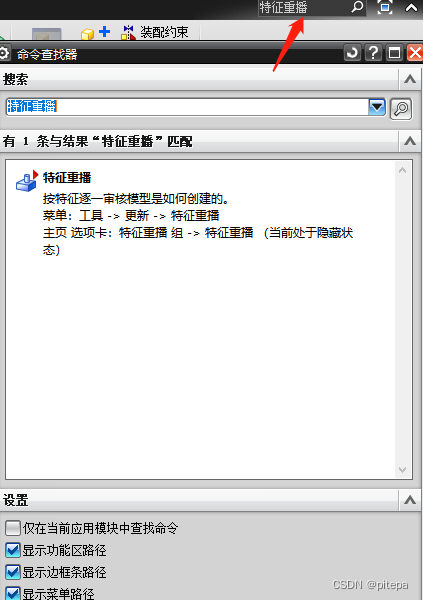
10.点击帮助会跳转到官方教程,里面有详细的工具命令的介绍。

11.UG导出到CAD。在制图模式导出为DWG格式。
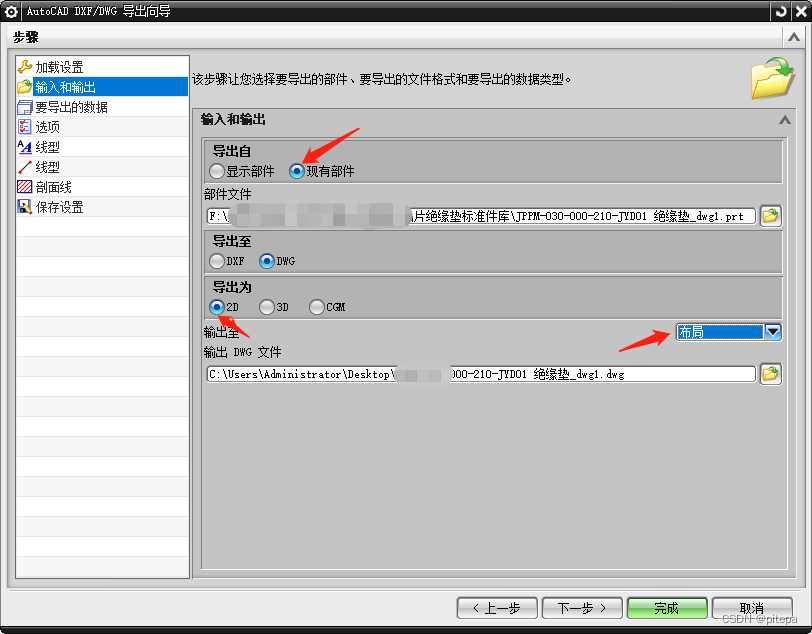
12.UG装配时,部分零件不显示,或者一个零件的部分不显示,那么更改“替换引用集”为entire part.
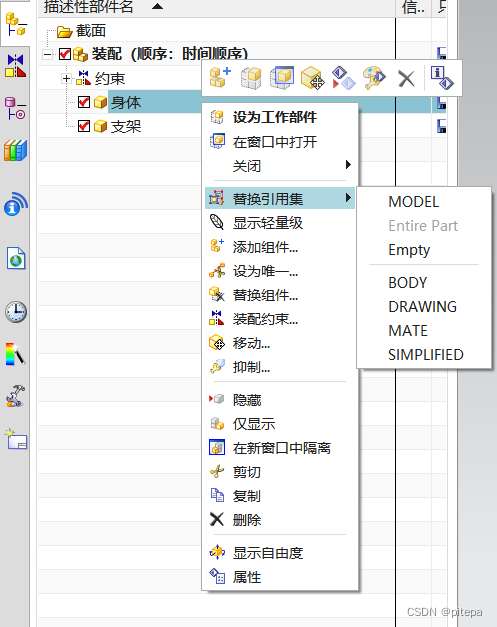
13.建立草图的时候,如何草图的基准坐标系需要自己设置时,把选项都设置为自动判断。
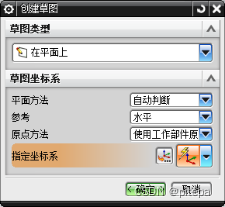
14.拉伸的直至下一个命令:目标面必须比拉伸的界面大,不然无法创建界面。当输入拉伸值之后,按回车健可以生成效果图,且不会关闭窗口。
15.新建图层:在工作层输入数字按回车,就可以生成新图层。双击图层就可以使图层处于工作层。
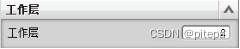
16.管工具:可以沿着空间曲线生成管。
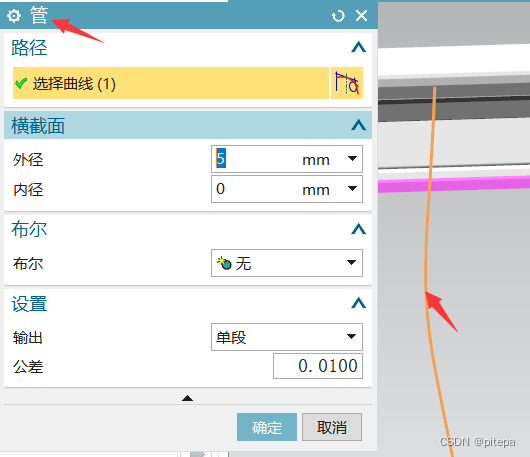
17.光栅图像可以添加图片。
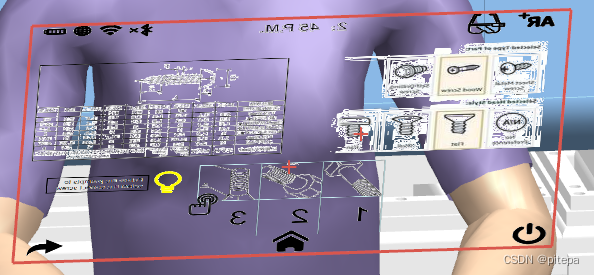
18.UG改变自动尺寸颜色或者其他颜色:
1).打开C:\Program Files\siemens\NX8.0\LOCALIZATION\prc\simpl_chinese\startup中的model-plain-1-mm-template.prt。
2).点击菜单→首选项→草图;
3).然后切换到部件设置选项卡上,点击自动尺寸的颜色块;如何设置颜色
4).保存关闭即可。
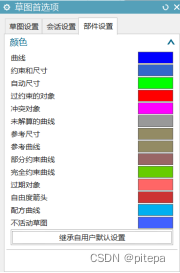
19.UG快捷键
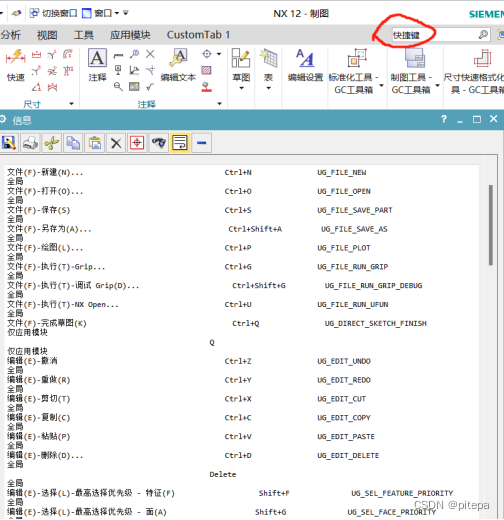
20.UG里面一个零件图,里面存在两个零件,出图的时候标成两个零件。
拉伸的时候,不选择合并,直接拉伸出来的就是单独的零件。
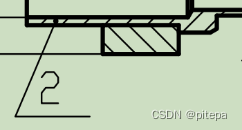
21.隐藏草图自动尺寸:菜单—工具—草图约束—显示草图自动尺寸。
22.引用集/对整体零件中一个部分单独出图:
1).菜单——格式——引用集——添加新引用集(更改引用集名称)——并添加基准平面。
2).新建制图——添加基本制图——在转配导航器下右键——引用集选择新建的那个
二、可能用上技巧
1.UG制图组件替换技巧:
1.二维制图替换组件:先包装原零件图存在的条件下才能进行替换。
方法:在零件和二维制图同一个文件里面,复制零件然后修改名字,再在二维制图里面去替换这个新零件。(即:原零件存在且在同一文件里面进行替换)。替换完成之后才能进行复制操作。
2.UG缩放模型比例
1).条件:建模模式;
2).命令:缩放体。
3.装配体导出为零件
1).装配体模式——文件——导出——部件
2).勾选所有对象。类选择(选择装配体所有零件);指定部件(指定保存位置)
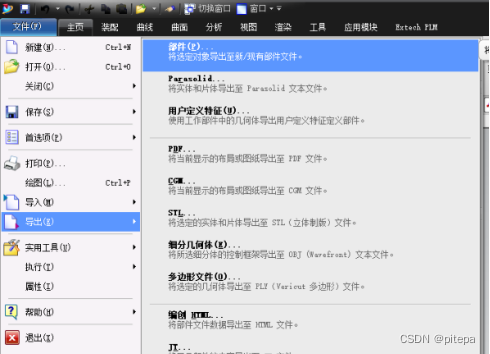
4测量曲面焦点到平面的距离(投影距离)
分析—测量距离—类型:投影距离——矢量:选择坐标轴——起点:圆弧界面线(在视图里面打开剪切截面,打开截面线)——终点(表面)
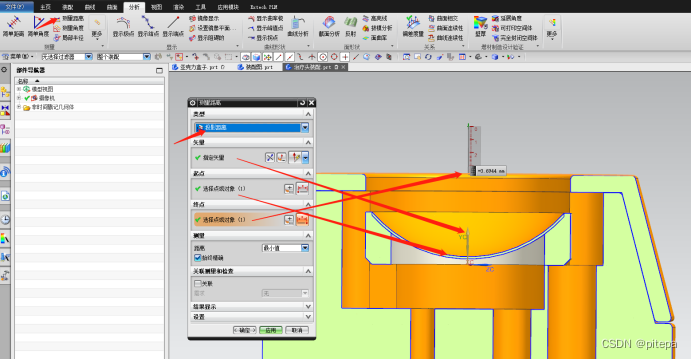
5.空间艺术样条(空间曲线)
1).点应该按照三个平面依次来确定点。
2).曲线构造成功后可以用管工具,构建线缆。
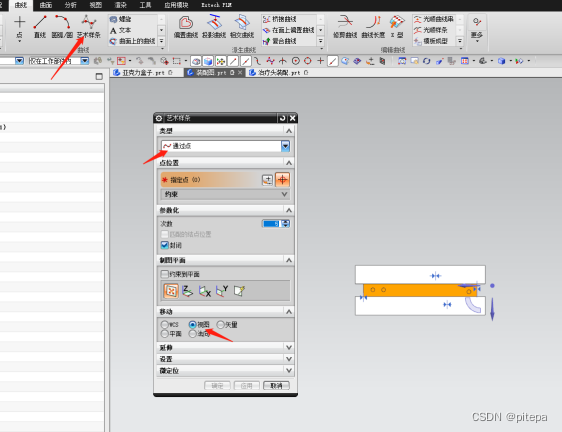
6.装配或者制图模式替换组件
当装配里面或者制图模式里面没有替换组件选项时:
解决方法:点击应用模块——打开装配选项
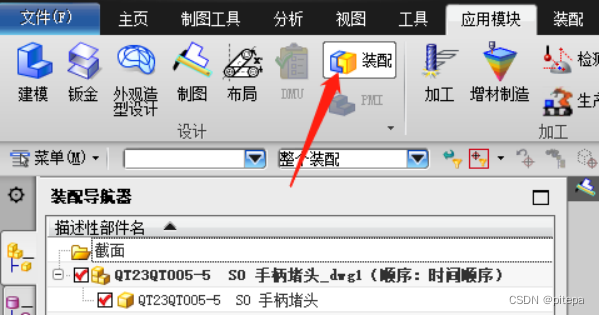
然后替换组件选项就出来了。

三、UG二维制图技巧
1.基本知识点
EQS:均匀分布的意思
特征控制框:形状公差
SR:球半径
C1、C2:倒角的直角边长度为1mm,2mm;全称C1*45°
粗糙级:一般公差分精密f、中等m、粗糙c、最粗V。
2.尺寸标注:先标注影响零件使用性能的主要尺寸,其他尺寸按照工艺要求进行标注。
3.出图纸:在零件的模式下新建一个图纸(零件和图纸两个文件)。
4.图纸标题栏是在零件的模型下修改:文件-属性。(主要修改:版次、材料、产品代号、产品名称)然后在制图文件下点击:属性工具-属性同步-确定。
5.字体水平:尺寸里面选择字体水平。
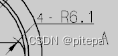

6.2个同轴的圆柱.<#B>10.5<#D>7 其中<#B>为同轴、为直径、<#D>为深度。
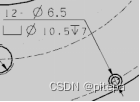
7.螺纹深度标法:
8.技术要求,当材料为聚四氟乙烯时,选择颜色。
9.轴承装配地方的粗糙度为1.6。不装配的地方一般整体标注为6.3。3.2为微见加工痕迹。低于1.6的粗糙度需要磨。
10.粗糙度标记时,先确定终点位置,然后输入需要的值,最后在图中点击确定位置。
11.一个粗糙度添加在多个位置时,选择“新建”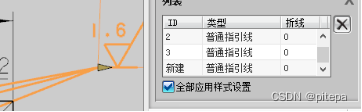
12.×用英文之母x来表示。
13.UG图纸出打印导出PDF,不直接导出。
14.标注尺寸文字分两种视角:一种从左向右、一种从上往下。
15.4段相同距离
16.锥度标法: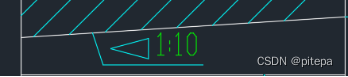
17.倒角标法: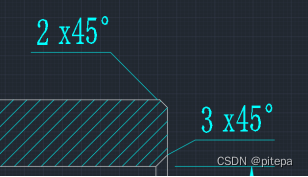
18.同轴度标法: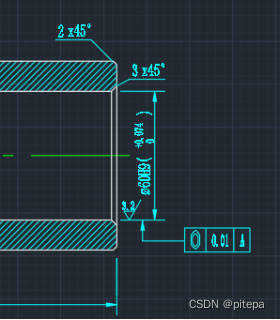
19.内螺纹标法: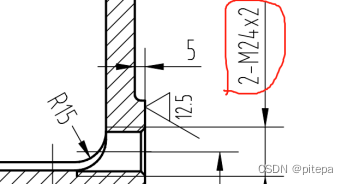
20.网纹标法:

21.UG爆炸图:
装配→爆炸图→新建爆炸图。然后编辑爆炸图,选中零件,点击鼠标中间进行确认,移动方向坐标进行移动。(再进行移动下一个部件时,需要按住shift再点击之前的零件进行取消,然后才能移动下一个零件。)取消爆炸点击无爆炸即可。
22.UG要用到旋转命令时,绘制一半的图纸好旋转一些。容易识别旋转轴。
23.文本对齐: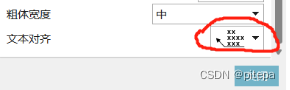
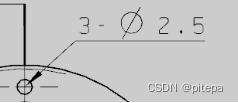
24.UG制图里面,画草图,需要先选择视图,才能选中图像中的参考点或线。
25.选中曲线右键,编辑显示可以修改线型,颜色宽度等。
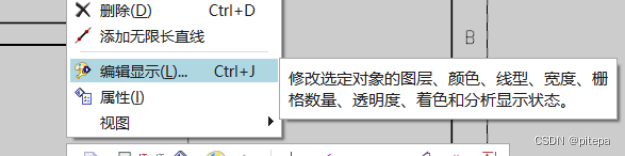
26.点击应用后,可以选择新的曲线,然后再点击继承,可以复制其他曲线的格式给新的曲线。
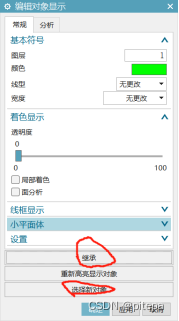
27.UG二维制图,当创建带折线的表面粗糙度时,最后确定的时候,点击指定位置,然后点击空白地方,这样就可以创建成功了。
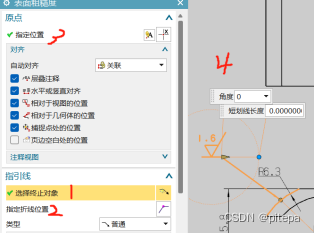
28.UG更改图框比例:双击边框,然后设置
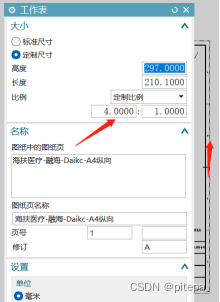
29.UG局部剖视图
先绘制艺术样条。
;点击局部剖;分别选择视图,点位(在另外的图上选),方向(一般不变),范围(艺术样条)
UG局部剖的编辑和删除,编辑和删除都先选择局部剖命令,然后点击编辑和删除,再选择对应剖视图即可。
四、CAD使用技巧
1.命令输入
DDUNITS:单位设置
UNDO:放弃所有操作
REDO:重做
D:修改尺寸样式
DDL:圆直径标注
L:绘制直线段
E:删除
MA:格式刷。可复制粘贴某线段的尺寸运用到另外的线段上。
2.尺寸为水平:
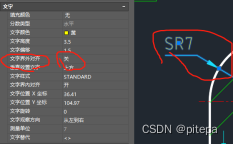
3.当文字为灰色时:
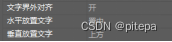
点中尺寸,输入DED,然后输入H。这样该尺寸就可以修改了。(文字居中对齐)
4.块工具里面可以插入常用的东西。比如粗糙度、剖物面箭头等。
5.模板文件格式为Dwt.打开在这个文件里面保存的所有东西都会保存为模板,下次创建的时候就会有。一般编辑图层、文字格式、块等。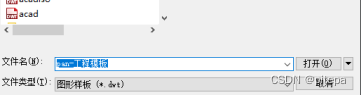
6.常用快捷键
Ctrl+1:调整(全域尺寸)
Ctrl+shift+c:有基准的复制。
双击中键:视图回到屏幕中间。
单击鼠标左键然后进行框选,此时框选为正方形;从左到右是全部选上才会选中,从右向左碰上的都会被选中。
Ctrl+Y:恢复上次操作。
按住Shift可选着多条线段同事编辑。
右键确认
7.Bylayer是随图层的意思,线性颜色和线宽等会随着图层的改变而改变。
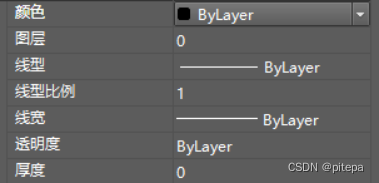
8.尺寸偏移是指尺寸界线到图形的距离。
9.剖面线对轮廓线才起作用。
10.小技巧:
1)可一次性框选全部曲线,然后指派出图层外其他选项。图层也可以指定为出现较多的图层。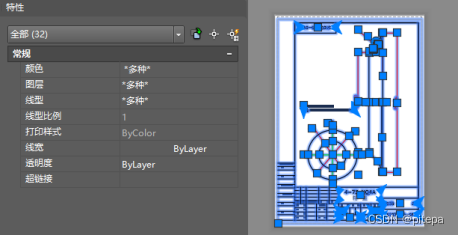
2)标注样式是可以在格式里面设置的。
3)文字模糊不清,需要在内容里面重新设置一下格式。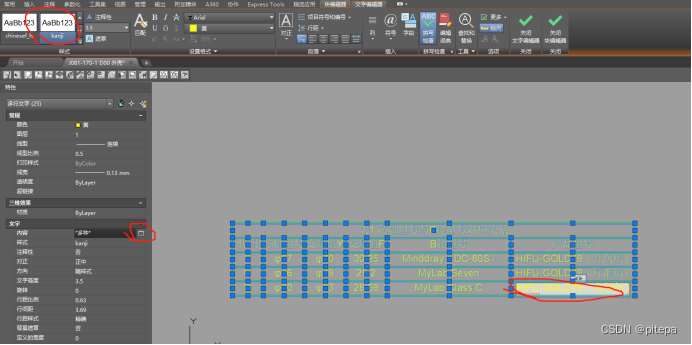
4)尺寸线强制性:如果标注直径时,只标注了一半,可以把强制性打开,就会出现直径。
5)技术文件内的文字格式不一样时,可以用格式刷,刷成一个格式。
6)快速选择:鼠标右击,会出现快速选择,可以根据图层、线性等选择相同的线条。可以用这个功能把一个图层换成整体换成另外一个图层。
7)选择相似对象:点击一条曲线,然后鼠标右键。可以用此功能选择相似的线条,对这些线条整体进行操作。
智能推荐
oracle 12c 集群安装后的检查_12c查看crs状态-程序员宅基地
文章浏览阅读1.6k次。安装配置gi、安装数据库软件、dbca建库见下:http://blog.csdn.net/kadwf123/article/details/784299611、检查集群节点及状态:[root@rac2 ~]# olsnodes -srac1 Activerac2 Activerac3 Activerac4 Active[root@rac2 ~]_12c查看crs状态
解决jupyter notebook无法找到虚拟环境的问题_jupyter没有pytorch环境-程序员宅基地
文章浏览阅读1.3w次,点赞45次,收藏99次。我个人用的是anaconda3的一个python集成环境,自带jupyter notebook,但在我打开jupyter notebook界面后,却找不到对应的虚拟环境,原来是jupyter notebook只是通用于下载anaconda时自带的环境,其他环境要想使用必须手动下载一些库:1.首先进入到自己创建的虚拟环境(pytorch是虚拟环境的名字)activate pytorch2.在该环境下下载这个库conda install ipykernelconda install nb__jupyter没有pytorch环境
国内安装scoop的保姆教程_scoop-cn-程序员宅基地
文章浏览阅读5.2k次,点赞19次,收藏28次。选择scoop纯属意外,也是无奈,因为电脑用户被锁了管理员权限,所有exe安装程序都无法安装,只可以用绿色软件,最后被我发现scoop,省去了到处下载XXX绿色版的烦恼,当然scoop里需要管理员权限的软件也跟我无缘了(譬如everything)。推荐添加dorado这个bucket镜像,里面很多中文软件,但是部分国外的软件下载地址在github,可能无法下载。以上两个是官方bucket的国内镜像,所有软件建议优先从这里下载。上面可以看到很多bucket以及软件数。如果官网登陆不了可以试一下以下方式。_scoop-cn
Element ui colorpicker在Vue中的使用_vue el-color-picker-程序员宅基地
文章浏览阅读4.5k次,点赞2次,收藏3次。首先要有一个color-picker组件 <el-color-picker v-model="headcolor"></el-color-picker>在data里面data() { return {headcolor: ’ #278add ’ //这里可以选择一个默认的颜色} }然后在你想要改变颜色的地方用v-bind绑定就好了,例如:这里的:sty..._vue el-color-picker
迅为iTOP-4412精英版之烧写内核移植后的镜像_exynos 4412 刷机-程序员宅基地
文章浏览阅读640次。基于芯片日益增长的问题,所以内核开发者们引入了新的方法,就是在内核中只保留函数,而数据则不包含,由用户(应用程序员)自己把数据按照规定的格式编写,并放在约定的地方,为了不占用过多的内存,还要求数据以根精简的方式编写。boot启动时,传参给内核,告诉内核设备树文件和kernel的位置,内核启动时根据地址去找到设备树文件,再利用专用的编译器去反编译dtb文件,将dtb还原成数据结构,以供驱动的函数去调用。firmware是三星的一个固件的设备信息,因为找不到固件,所以内核启动不成功。_exynos 4412 刷机
Linux系统配置jdk_linux配置jdk-程序员宅基地
文章浏览阅读2w次,点赞24次,收藏42次。Linux系统配置jdkLinux学习教程,Linux入门教程(超详细)_linux配置jdk
随便推点
matlab(4):特殊符号的输入_matlab微米怎么输入-程序员宅基地
文章浏览阅读3.3k次,点赞5次,收藏19次。xlabel('\delta');ylabel('AUC');具体符号的对照表参照下图:_matlab微米怎么输入
C语言程序设计-文件(打开与关闭、顺序、二进制读写)-程序员宅基地
文章浏览阅读119次。顺序读写指的是按照文件中数据的顺序进行读取或写入。对于文本文件,可以使用fgets、fputs、fscanf、fprintf等函数进行顺序读写。在C语言中,对文件的操作通常涉及文件的打开、读写以及关闭。文件的打开使用fopen函数,而关闭则使用fclose函数。在C语言中,可以使用fread和fwrite函数进行二进制读写。 Biaoge 于2024-03-09 23:51发布 阅读量:7 ️文章类型:【 C语言程序设计 】在C语言中,用于打开文件的函数是____,用于关闭文件的函数是____。
Touchdesigner自学笔记之三_touchdesigner怎么让一个模型跟着鼠标移动-程序员宅基地
文章浏览阅读3.4k次,点赞2次,收藏13次。跟随鼠标移动的粒子以grid(SOP)为partical(SOP)的资源模板,调整后连接【Geo组合+point spirit(MAT)】,在连接【feedback组合】适当调整。影响粒子动态的节点【metaball(SOP)+force(SOP)】添加mouse in(CHOP)鼠标位置到metaball的坐标,实现鼠标影响。..._touchdesigner怎么让一个模型跟着鼠标移动
【附源码】基于java的校园停车场管理系统的设计与实现61m0e9计算机毕设SSM_基于java技术的停车场管理系统实现与设计-程序员宅基地
文章浏览阅读178次。项目运行环境配置:Jdk1.8 + Tomcat7.0 + Mysql + HBuilderX(Webstorm也行)+ Eclispe(IntelliJ IDEA,Eclispe,MyEclispe,Sts都支持)。项目技术:Springboot + mybatis + Maven +mysql5.7或8.0+html+css+js等等组成,B/S模式 + Maven管理等等。环境需要1.运行环境:最好是java jdk 1.8,我们在这个平台上运行的。其他版本理论上也可以。_基于java技术的停车场管理系统实现与设计
Android系统播放器MediaPlayer源码分析_android多媒体播放源码分析 时序图-程序员宅基地
文章浏览阅读3.5k次。前言对于MediaPlayer播放器的源码分析内容相对来说比较多,会从Java-&amp;gt;Jni-&amp;gt;C/C++慢慢分析,后面会慢慢更新。另外,博客只作为自己学习记录的一种方式,对于其他的不过多的评论。MediaPlayerDemopublic class MainActivity extends AppCompatActivity implements SurfaceHolder.Cal..._android多媒体播放源码分析 时序图
java 数据结构与算法 ——快速排序法-程序员宅基地
文章浏览阅读2.4k次,点赞41次,收藏13次。java 数据结构与算法 ——快速排序法_快速排序法